- Настройки управления приложением и браузером — важная функция безопасности и конфиденциальности.
- С его помощью вы можете заблокировать определенные приложения и веб-сайты на своем ПК.
- Если настройки продолжают отключаться, лучшее решение — обновить ОС.

- Противоугонная поддержка
- Защита веб-камеры
- Интуитивно понятная настройка и пользовательский интерфейс
- Мультиплатформенная поддержка
- Шифрование на банковском уровне
- Низкие системные требования
- Расширенная защита от вредоносных программ
Антивирусная программа должна быть быстрой, эффективной и экономичной, и в этой программе есть все.
Современные устройства обеспечивают больший контроль над доступом к устройству, чем когда-либо прежде, благодаря функции управления приложением и браузером.
Это не просто выключение телефона или создание сложных паролей с шаблонами и буквенно-цифровыми клавишами. Кроме того, это не эксклюзив приложения менеджера паролей.
Теперь вы можете делать гораздо больше, ограничивая доступ к различным приложениям или даже к своему браузеру. Вам не нужно беспокоиться о том, что пронырливые шпионы могут вытащить конфиденциальную информацию из вашего устройства.
Эта функция важна для обеспечения безопасности вашего компьютера. В этой статье вы узнаете все, что нужно знать об этом. Читать дальше!
Что такое управление приложением и браузером?
Управление приложениями и браузерами — это часть системы безопасности Windows, которая предоставляет список параметров для интеллектуального экрана Microsoft Defender. Он предназначен для защиты вашего устройства от опасных загрузок, сайтов, приложений и файлов.
Когда эта функция настроена, пользователи могут блокировать непонятные приложения, подозрительные сайты, веб-контент и загрузки.
Пользователи также могут настраивать предупреждения и уведомления для таких приложений, сайтов, загрузок и т.п. С другой стороны, пользователи также могут отключить предупреждения и настройки блокировки.
Как включить управление приложениями и браузером?
- Нажимать Окна + С для перехода в меню «Пуск».
- Тип безопасность оконв строке поиска и открытым приложение.

- Из списка опций на безопасность окон страница, выберите управление приложением и браузером.
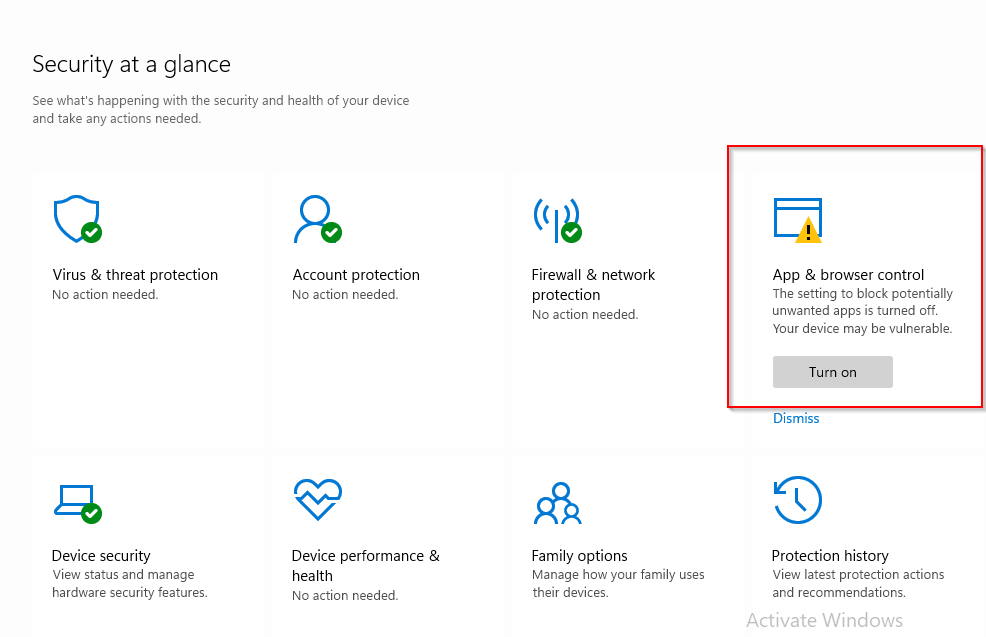
- Нажмите на включить и разрешить доступ администратора.

Если вы когда-нибудь задумывались, как включить управление приложениями и браузером, это лучший способ сделать это.
Что делать, если управление приложением и браузером продолжает отключаться?
Почему отключен контроль приложений и браузера? На это есть несколько причин; это может быть ошибка или результат работы стороннего антивируса.
Если с момента последнего обновления Windows прошло некоторое время, возможно, вы захотите обновить его сейчас, чтобы снова обеспечить бесперебойную работу ваших систем.
Вы можете даже скачать виндовс 11 и установите его, чтобы решить эту проблему, поскольку управление приложениями и браузером доступно и в Windows 11. После установки обновления перезапустите Windows и посмотрите, все ли у вас работает.
- ИСПРАВЛЕНИЕ: Эта небезопасная загрузка была заблокирована SmartScreen.
- ИСПРАВЛЕНИЕ: Как отключить сообщение Windows защитил ваш компьютер
- 2 способа вернуть разрешение на просмотр в Microsoft Forms
- 5 способов открыть Microsoft Forms, когда они не открываются
- 5 способов пакетной загрузки видео с Facebook в 2022 году
Кроме того, вы можете удалить сторонние антивирусные решения. Запуск стороннего антивируса вместе с этой функцией может нарушить работу приложения и привести к его отключению.
Если вы подозреваете, что между ними есть помехи, хорошим шагом будет отключение стороннего антивируса.
Итак, следует ли включать или выключать управление приложением и браузером? Это зависит от того, если он мешает вашей повседневной деятельности, выключите его, но не забывайте сохранять бдительность.
Отключив его, вы разрешите запуск всех типов приложений на своем ПК, и вы можете запустить некоторое вредоносное программное обеспечение, если не будете осторожны.
Если у вас все еще есть проблемы, наш SmartScreen Защитника Windows блокирует нераспознанные приложения статья может вам помочь.
Спасибо, что нашли время прочитать эту статью. Надеюсь, вы смогли кое-чему научиться. Мы будем рады прочитать ваши мысли в разделе комментариев ниже!
 Все еще есть проблемы?Исправьте их с помощью этого инструмента:
Все еще есть проблемы?Исправьте их с помощью этого инструмента:
- Загрузите этот инструмент для восстановления ПК получил рейтинг «Отлично» на TrustPilot.com (загрузка начинается на этой странице).
- Нажмите Начать сканирование чтобы найти проблемы Windows, которые могут вызывать проблемы с ПК.
- Нажмите Починить все для устранения проблем с запатентованными технологиями (Эксклюзивная скидка для наших читателей).
Restoro был скачан пользователем 0 читателей в этом месяце.


